כיצד לכבות את העמוד מחדש ברקע ב-Word
מיקרוסופט אופיס מייקרוסופט וורד מִשׂרָד גיבור Word / / April 07, 2023

עודכן לאחרונה ב
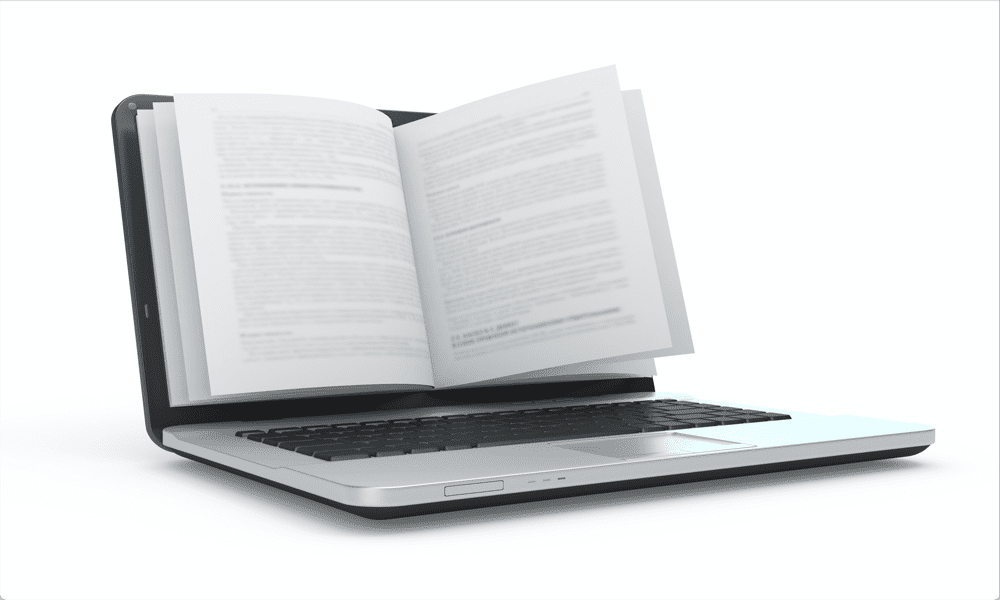
Word יתאים אוטומטית את הדפים שלך תוך כדי עבודה, אבל זה יכול להאט את הקצב. למד כיצד לכבות את העמוד מחדש ברקע ב-Word כאן.
יש הרבה תכונות הפועלות מתחת למכסה המנוע של האפליקציות האהובות עליך. לדוגמה, כשאתה עובד על מסמך Word, אתה אפילו לא מפסיק לחשוב על האופן שבו האפליקציה משנה כל הזמן את פריסת הדפים שלך בזמן שאתה מוסיף להם טקסט חדש. טקסט עובר אוטומטית למטה או לדף חדש מבלי שתשים לב.
עם זאת, לפעמים אתה עלול להתחיל לשים לב. זה הזמן שבו תהליך סידור הדפים שלך ב-Word מתחיל להאט את כל האפליקציה. זה נקרא עמוד מחדש של רקע וברוב המקרים, זה לא משהו שאפילו תשים לב אליו. עם זאת, אם אתה עובד עם מסמכים גדולים יותר, אתה עלול לגלות שדברים מתחילים להיפסק.
למרבה המזל, אם זה קורה לך, אתה יכול לשנות את אחת ההגדרות וזה אמור לפתור את הבעיה. הנה כיצד לכבות את העמוד מחדש ברקע ב-Word.
מהו דף מחדש של רקע ב-Word?
עימוד הוא תהליך יצירת פריסת העמוד עבור המסמך שלך. Microsoft Word צריך להבין איזה טקסט נכנס לאיזה עמוד וכמה עמודים יש במסמך. ככל שאתה מוסיף עוד טקסט למסמך שלך, Word צריך לבצע שינויים בפריסת העמוד כדי לפנות מקום לטקסט הנוסף הזה.
ככל שנוצרים עמודים נוספים וטקסט זולג מעמוד אחד לאחר, יש גם למספר מחדש את הדפים. כל התהליך הזה נקרא עמוד מחדש.
עמוד מחדש רקע הוא בדיוק מה שזה נשמע; Word יעבוד על דפדוף מחדש של המסמך שלך ברקע כאשר אתה ממשיך לעבוד עליו. אתה לא צריך לעשות שום דבר; פריסת העמודים ומספור העמודים עבור המסמך שלך ישתנו אוטומטית תוך כדי עבודה על המסמך. זוהי הגדרת ברירת המחדל ב-Word.
מדוע תרצה לכבות את הדף מחדש ברקע?
אם יש לך רק כמה עמודים במסמך שלך, סביר להניח שלעולם לא תבחין בפענוח מחדש. עם זאת, עבור מסמכים גדולים, יכול לקחת זמן מה עד ש-Word יבצע מחדש את הכל. אם תוסיף טקסט נוסף לעמוד 23 של מסמך בן 4,000 מילים, האפליקציה תצטרך לשנות את הפריסה עבור עמודים 24 עד 4,000. זה יכול לפעמים לגרום לאפליקציה להתחיל להאט באופן משמעותי.
כיבוי הדפיון מחדש ברקע יכול למנוע מ-Word דפיון חוזר מתמיד ככל שתוסיף עוד טקסט. מבלי שתצטרך כל הזמן לסדר מחדש ולספור מחדש את הדפים שלך, אתה אמור לגלות של-Word יש פחות בעיות עם האטה.
כיצד לכבות את הדף מחדש של רקע ב- Microsoft Word
חשוב לציין שניתן לבטל את העמוד מחדש ברקע ב-Word רק כאשר אתה בתצוגת טיוטה. מכיוון שהתצוגות האחרות צריכות להיות מסוגלות להציג את פריסת העמוד הנוכחית עבור כל הדפים, אפשרות זו מואפרת בהגדרות, ולא ניתן לכבות אותה.
כדי לכבות את העמוד מחדש ברקע ב-Word:
- לחץ על נוף תַפרִיט.

- בחר טְיוּטָה נוף.
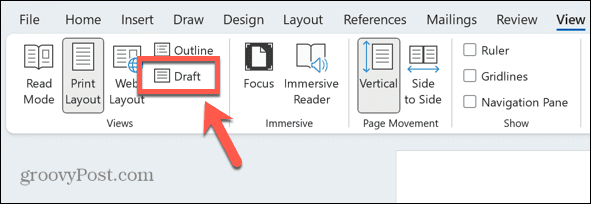
- לחץ על קוֹבֶץ תַפרִיט.
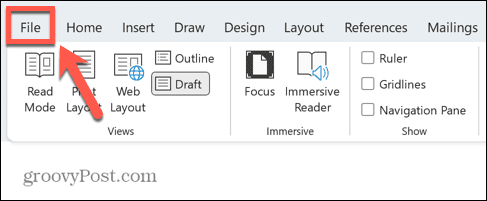
- בתחתית התפריט השמאלי, לחץ אפשרויות.
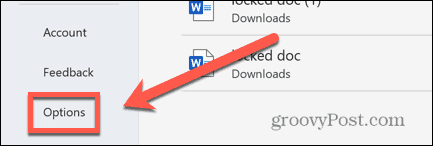
- בחר מִתקַדֵם מהתפריט השמאלי.
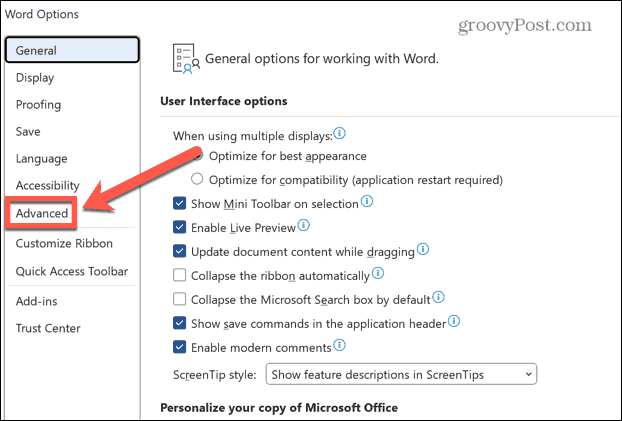
- גלול למטה די רחוק אל כללי סָעִיף.
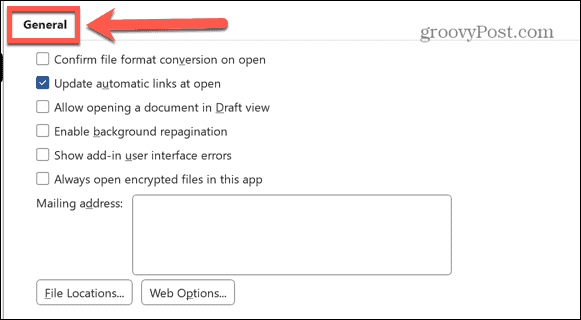
- בטל את הסימון אפשר עמוד מחדש ברקע.
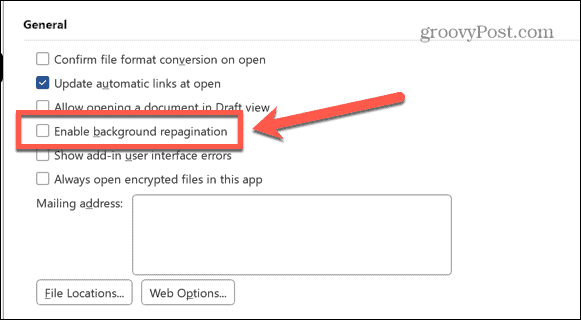
- אם אפשרות זו אפורה, לא היית בתצוגת טיוטה. חזור על השלבים שלמעלה, וודא שתסיים את שלבים 1 ו-2 תחילה.
- כדי להפעיל שוב את העיון מחדש ברקע, חזור על שלבים 1-6 ובדוק אפשר עמוד מחדש ברקע.
ניהול הגדרות ב- Microsoft Word
למידה כיצד לבטל את הדפדוף מחדש ברקע ב-Word מאפשר לך לקחת את העניינים לידיים שלך אם הדפדוף המתמיד של מסמכים גדולים מאט את העניינים עבורך. יש עוד המון עצות וטריקים שימושיים של Word שכדאי לדעת.
אם אתה מחפש במסמך ארוך, אתה יכול השתמש בתווים כלליים לחיפוש ב-Word. זה מאפשר לך לקבל הרבה יותר שליטה על מה וורד מחפש. אם אתה עובד על מסמך הכולל מספרים, אולי תרצה לדעת כיצד להקליד שברים ב-Word.
ואם אתה עובד במצב לרוחב כדי לעשות שימוש מלא בנדל"ן מסך המחשב שלך, אולי תרצה לדעת כיצד לפצל מסמך וורד לשניים.
כיצד למצוא את מפתח המוצר של Windows 11
אם אתה צריך להעביר את מפתח המוצר של Windows 11 או רק צריך אותו כדי לבצע התקנה נקייה של מערכת ההפעלה,...

